

Z pamäte zariadenia môžete vytlačiť konkrétny dokument alebo všetky dokumenty naraz.
Pri tlači konkrétneho dokumentu ho identifikujte podľa čísla prenosu. Ak nepoznáte číslo prenosu cieľového dokumentu, najskôr vytlačte zoznam dokumentov (VÝPIS PAMÄTE (MEMORY LIST)).
 Tlač zoznamu dokumentov uložených v pamäti zariadenia
Tlač zoznamu dokumentov uložených v pamäti zariadenia
 Tlač konkrétneho dokumentu uloženého v pamäti zariadenia
Tlač konkrétneho dokumentu uloženého v pamäti zariadenia
 Tlač všetkých dokumentov uložených v pamäti zariadenia
Tlač všetkých dokumentov uložených v pamäti zariadenia
 Poznámka
PoznámkaZoznam VÝPIS PAMÄTE (MEMORY LIST) obsahuje číslo transakcie neodoslaného alebo nevytlačeného faxu (č. TX/RX), režim transakcie, číslo prijímateľa a dátum a čas transakcie.
Zoznam dokumentov (VÝPIS PAMÄTE (MEMORY LIST)) vytlačte podľa nasledujúceho postupu.
Skontrolujte, či je multifunkčné zariadenie zapnuté.
Vložte papier.
Stlačte tlačidlo FAXOVAŤ (FAX).
Zobrazí sa pohotovostná obrazovka faxovania.
Stlačte ľavé tlačidlo Funkcia (Function).
Zobrazí sa obrazovka ponuky faxovania.
Vyberte položku  Údaje v pamäti (Memory reference) a stlačte tlačidlo OK.
Údaje v pamäti (Memory reference) a stlačte tlačidlo OK.
 Poznámka
PoznámkaAk v pamäti zariadenia nie sú uložené žiadne dokumenty, zobrazí sa hlásenie V pamäti nie je žiadny dokument. (There is no document in memory.). Ak sa chcete vrátiť na predchádzajúcu obrazovku, stlačte tlačidlo OK.
Pomocou tlačidiel 
 vyberte možnosť Tlačiť výpis pamäte (Print memory list) a potom stlačte tlačidlo OK.
vyberte možnosť Tlačiť výpis pamäte (Print memory list) a potom stlačte tlačidlo OK.
Pomocou tlačidiel 
 vyberte možnosť Áno (Yes) a potom stlačte tlačidlo OK.
vyberte možnosť Áno (Yes) a potom stlačte tlačidlo OK.
Vytlačí sa zoznam dokumentov uložených v pamäti zariadenia.
 Poznámka
PoznámkaČíslo transakcie od "0001" do "4999" označuje odosielané dokumenty. Číslo transakcie od "5001" do "9999" označuje prijímané dokumenty.
Dokument identifikujte a vytlačte podľa nasledujúceho postupu.
Skontrolujte, či je multifunkčné zariadenie zapnuté.
Vložte papier.
Stlačte tlačidlo FAXOVAŤ (FAX).
Zobrazí sa pohotovostná obrazovka faxovania.
Stlačte ľavé tlačidlo Funkcia (Function).
Zobrazí sa obrazovka ponuky faxovania.
Vyberte položku  Údaje v pamäti (Memory reference) a stlačte tlačidlo OK.
Údaje v pamäti (Memory reference) a stlačte tlačidlo OK.
 Poznámka
PoznámkaAk v pamäti zariadenia nie sú uložené žiadne dokumenty, zobrazí sa hlásenie V pamäti nie je žiadny dokument. (There is no document in memory.). Ak sa chcete vrátiť na predchádzajúcu obrazovku, stlačte tlačidlo OK.
Pomocou tlačidiel 
 vyberte možnosť Tlačiť vybratý dokument (Print specified document) a potom stlačte tlačidlo OK.
vyberte možnosť Tlačiť vybratý dokument (Print specified document) a potom stlačte tlačidlo OK.
Zobrazí sa obrazovka výberu dokumentu.
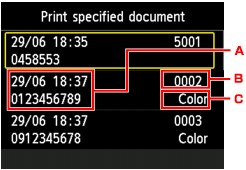
Dátum a čas transakcie a faxové alebo telefónne číslo
Číslo transakcie
Číslo transakcie od "0001" do "4999" označuje odosielané dokumenty.
Číslo transakcie od "5001" do "9999" označuje prijímané dokumenty.
Informácie o farbe
Pri odosielaní a prijímaní farebných faxov sa zobrazuje text Farebne (Color). Pri odosielaní a prijímaní čiernobielych faxov sa nezobrazuje žiaden text.
Pomocou tlačidiel 
 vyberte číslo transakcie dokumentu, ktorý chcete vytlačiť, a potom stlačte tlačidlo OK.
vyberte číslo transakcie dokumentu, ktorý chcete vytlačiť, a potom stlačte tlačidlo OK.
Zobrazí sa obrazovka s potvrdením.
Pomocou tlačidiel 
 vyberte, či sa má vytlačiť len prvá strana dokumentu, a potom stlačte tlačidlo OK.
vyberte, či sa má vytlačiť len prvá strana dokumentu, a potom stlačte tlačidlo OK.
Ak vyberiete možnosť Áno (Yes):
Vytlačí sa iba prvá strana dokumentu.
Dokument ostane naďalej uložený v pamäti zariadenia.
Ak vyberiete možnosť Nie (No):
Vytlačia sa všetky strany dokumentu.
Zobrazí sa obrazovka s potvrdením, či chcete vytlačený dokument odstrániť z pamäte zariadenia.
Ak pomocou tlačidiel 
 vyberiete možnosť Áno (Yes) a stlačíte tlačidlo OK, vytlačený dokument sa odstráni z pamäte zariadenia.
vyberiete možnosť Áno (Yes) a stlačíte tlačidlo OK, vytlačený dokument sa odstráni z pamäte zariadenia.
 Poznámka
PoznámkaAk v pamäti zariadenia nie sú uložené žiadne dokumenty, zobrazí sa hlásenie Neexistuje žiadny dokument, ktorý možno vytlačiť. (There is no document that can be printed.). Ak sa chcete vrátiť na predchádzajúcu obrazovku, stlačte tlačidlo OK.
Všetky dokumenty v pamäti zariadenia vytlačíte podľa nasledujúceho postupu.
Skontrolujte, či je multifunkčné zariadenie zapnuté.
Vložte papier.
Stlačte tlačidlo FAXOVAŤ (FAX).
Zobrazí sa pohotovostná obrazovka faxovania.
Stlačte ľavé tlačidlo Funkcia (Function).
Zobrazí sa obrazovka ponuky faxovania.
Vyberte položku  Údaje v pamäti (Memory reference) a stlačte tlačidlo OK.
Údaje v pamäti (Memory reference) a stlačte tlačidlo OK.
 Poznámka
PoznámkaAk v pamäti zariadenia nie sú uložené žiadne dokumenty, zobrazí sa hlásenie V pamäti nie je žiadny dokument. (There is no document in memory.). Ak sa chcete vrátiť na predchádzajúcu obrazovku, stlačte tlačidlo OK.
Pomocou tlačidiel 
 vyberte možnosť Tlačiť všetky prijaté dokumenty (Print all received documents) a potom stlačte tlačidlo OK.
vyberte možnosť Tlačiť všetky prijaté dokumenty (Print all received documents) a potom stlačte tlačidlo OK.
Zobrazí sa obrazovka s potvrdením.
Pomocou tlačidiel 
 vyberte možnosť Áno (Yes) a potom stlačte tlačidlo OK.
vyberte možnosť Áno (Yes) a potom stlačte tlačidlo OK.
Vytlačia sa všetky dokumenty uložené v pamäti zariadenia.
Pri každej tlači dokumentu sa zobrazí obrazovka s potvrdením, či chcete vytlačený dokument odstrániť z pamäte zariadenia.
Ak pomocou tlačidiel 
 vyberiete možnosť Áno (Yes) a stlačíte tlačidlo OK, vytlačený dokument sa odstráni z pamäte zariadenia.
vyberiete možnosť Áno (Yes) a stlačíte tlačidlo OK, vytlačený dokument sa odstráni z pamäte zariadenia.
Na začiatok strany |